Obtenha o filtro de conteúdo da Web nos controles dos pais no Windows 7
Miscelânea / / February 11, 2022
Publicamos um guia detalhado de controle dos pais recentemente. Se você der uma olhada no recurso de controle dos pais no Windows 7, notará que ele não possui filtro de conteúdo da Web e relatórios de atividades que existem em algumas edições do Vista.
Se você deseja um filtro de conteúdo da Web no seu PC com Windows 7, precisa instalar Segurança Familiar do Windows Live. Este guia explica como fazer isso.
Configurar o Windows Live Family Safety
O Windows Live Family Safety é uma ferramenta gratuita da Microsoft que permite configurar o filtro da Web e monitorar a atividade de seus filhos na Internet com a ajuda de algumas configurações.
Aqui estão os passos.
Primeiro baixe e instale Segurança Familiar do Windows Live no seu computador. Abra-o e você terá uma tela como mostrado na captura de tela abaixo. Agora insira suas credenciais de login do Hotmail / Windows Live (se você não tiver o Windows Live ID, clique no link de inscrição e crie um).
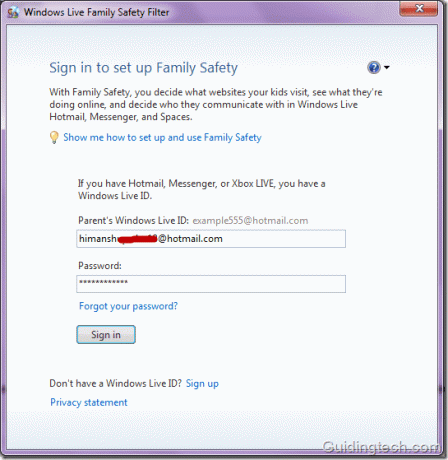
Após o login bem-sucedido, ele mostrará todas as contas de usuário. Selecione a conta que deseja monitorar marcando a caixa ao lado dela. Clique no botão “Salvar”.
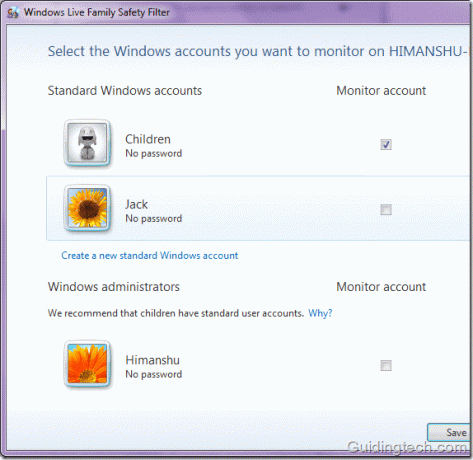
Uma janela de configuração aparecerá.

Na próxima etapa, clique no link familysafety.live.com fornecido na parte inferior. Ele irá redirecioná-lo para a página de segurança da família da sua conta ativa no navegador Internet Explorer.
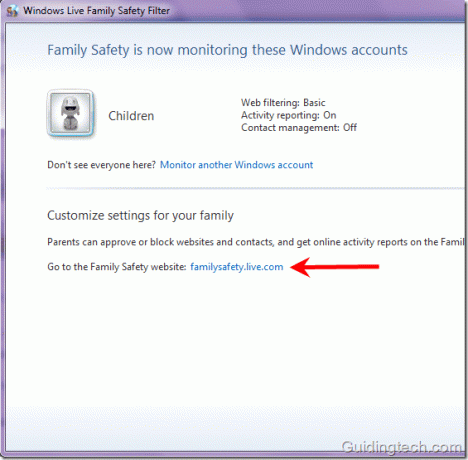
Ver relatório de atividades
Na página de segurança da família que é aberta no seu navegador, você pode clicar em “Visualizar relatório de atividades” para ver todas as atividades de seu filho.

Abaixo está a captura de tela dos relatórios de atividades. Você pode definir as datas entre as quais deseja ver as atividades e clicar no botão “Mostrar atividade”. Todos os relatórios são divididos em três guias – “Atividade na Web, Outras atividades na Internet e atividade no computador (não mostrada na captura de tela)”. Ele também mostra programas usados por seus filhos entre datas determinadas.
À esquerda, você pode encontrar abas diferentes. Note o Aba de filtragem da web no painel esquerdo. Clique nele para configurar o filtro da web.
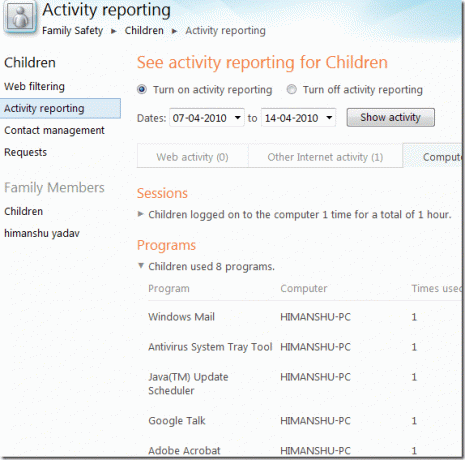
Filtragem da Web
Você pode filtrar os sites por classificações (Estrita, básica e personalizada). Essas classificações são produzidas pela equipe de Segurança Familiar, que analisa milhares de sites e atribui categorias a eles.
Se você deseja que seu filho não navegue por conteúdo adulto, pode escolher a categoria “Básico”. Você também pode escolher a categoria Personalizada e aplicar o filtro marcando várias opções fornecidas.
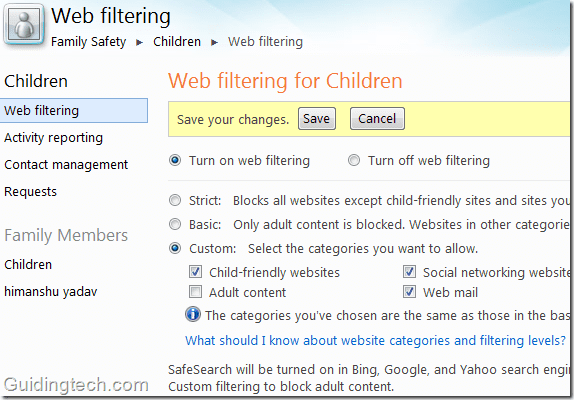
Como permitir ou bloquear um site específico
Você também pode definir preferências para permitir ou bloquear sites específicos.
Digite o endereço do site na caixa fornecida e clique no botão "Permitir" ou "Bloquear" ao lado dele. Há também uma caixa que diz “Permitir que crianças baixem arquivos online”. Isso pode ser usado para proibir seu filho de baixar arquivos da Internet.
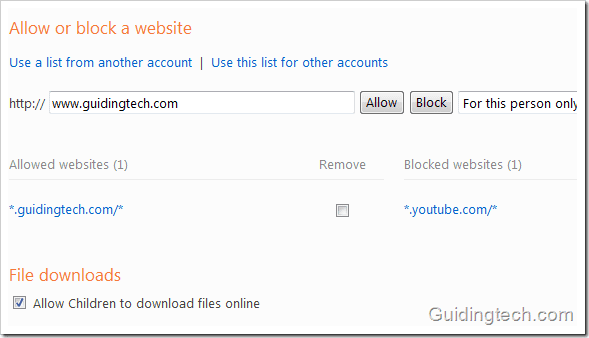
É assim que você configura o Windows Live Family Safety para adicionar uma camada extra de monitoramento aos controles dos pais no Windows 7. Não é uma solução infalível e existem maneiras de contorná-la. No entanto, se seu filho não é tão experiente em computadores (altamente improvável 🙂 ), essa é uma boa maneira de controlar suas atividades na Internet.
Última atualização em 02 de fevereiro de 2022
O artigo acima pode conter links de afiliados que ajudam a dar suporte ao Guiding Tech. No entanto, isso não afeta nossa integridade editorial. O conteúdo permanece imparcial e autêntico.



